CAD自动保存文件怎么打开?CAD自动保存文件打开步骤 点击:577 | 回复:0
发表于:2023-03-03 15:57:49
楼主
在CAD设计过程中,偶尔会因为一些突发状况个导致还没有来得及将图纸文件保存CAD就闪退了,这个时候该怎么办呢?接下来就和小编一起来看看CAD自动保存文件打开使用的操作技巧吧!
CAD自动保存文件打开步骤:
1、首先在浩辰CAD软件中,通过调用命令快捷键OP打开【选项】对话框,在【文件】—【自动保存文件位置】,查看CAD自动保存文件位置。如下图所示:

2、在电脑中找到并打开CAD自动保存文件位置,找到与未保存的图纸文件名称相同的后缀名为【.sv$】文件。如下图所示:
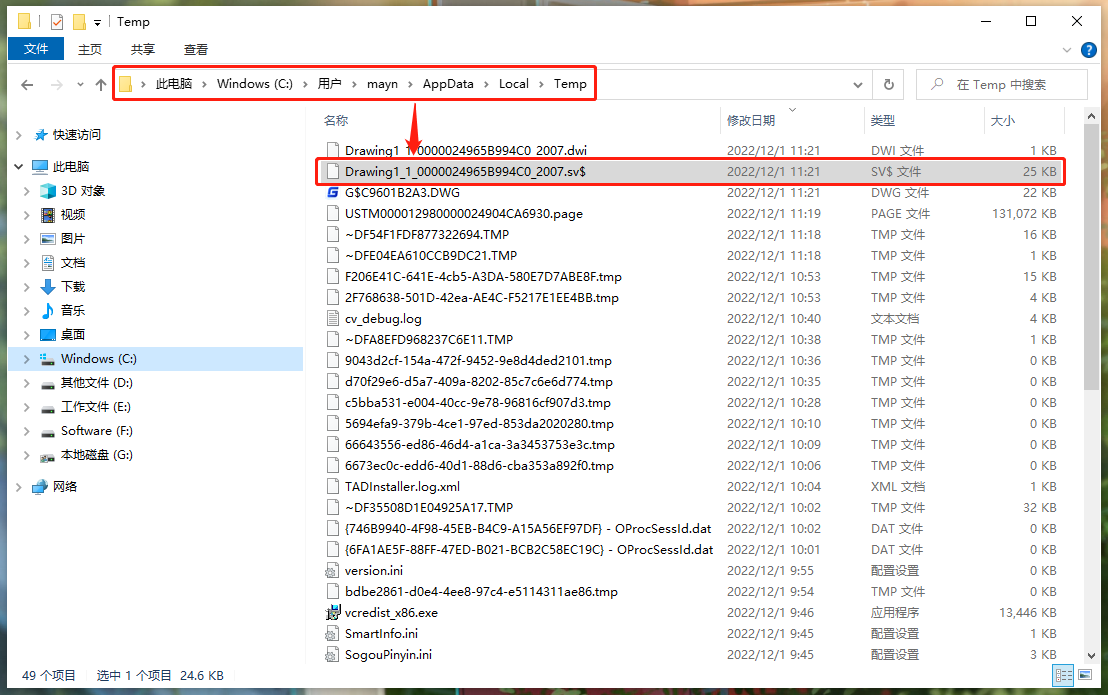
3、将该文件的后缀名修改为【.dwg】。如下图所示:
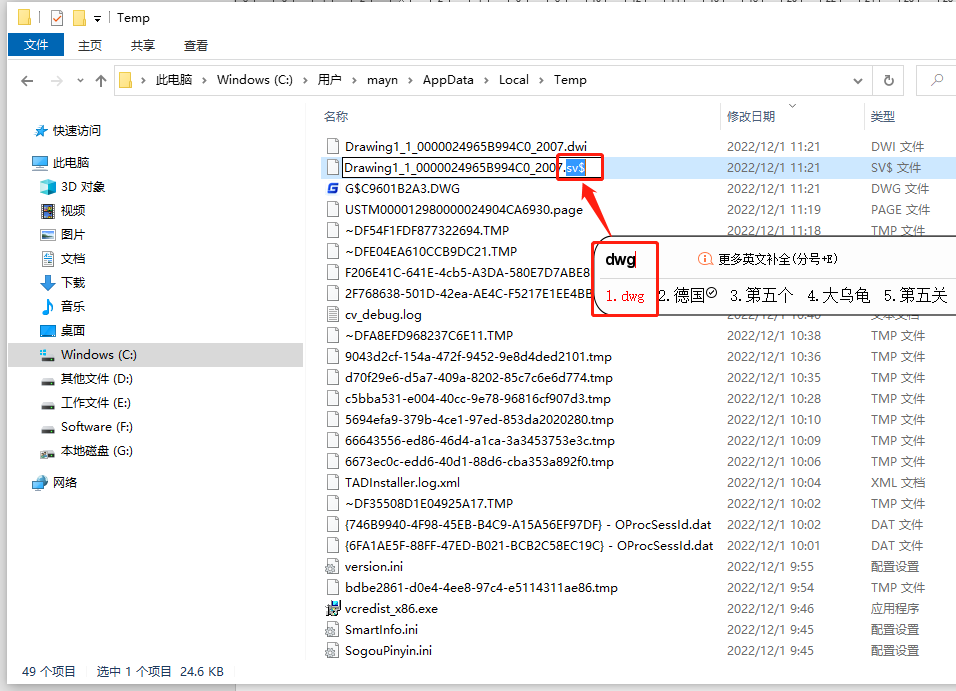
4、该文件后缀名修改完成后,文件名称前会显示浩辰CAD软件的logo图标,双击文件即可用浩辰CAD软件打开。如下图所示:
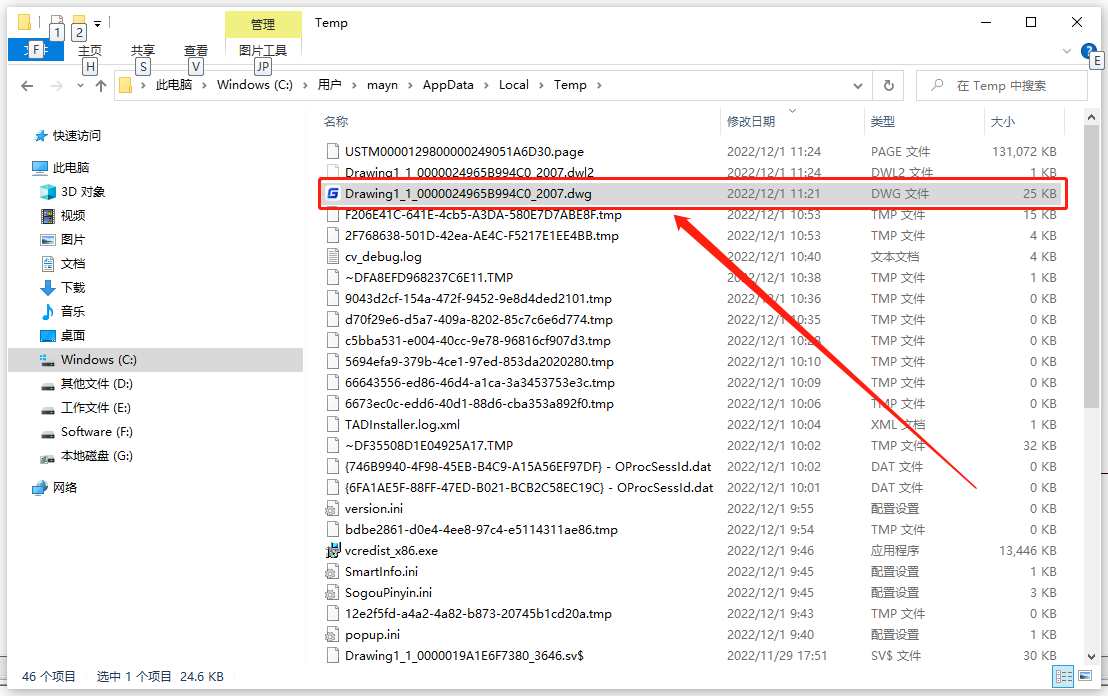
注意:如果想要用CAD自动保存文件找回之前未保存的图纸文件的话,前提是要开启浩辰CAD软件的自动保存功能。
本节CAD教程小编给大家分享了浩辰CAD软件中通过CAD自动保存文件来找回未保存图纸文件的详细操作步骤,你学会了吗?
楼主最近还看过
热门招聘
相关主题
- 未来工业互联网的三大趋势
 [388]
[388] - loadcell如何测量?
 [395]
[395] - 如何使用SOLIDWORKSPDM数据管...
 [222]
[222] - OASYS到哪个版本了?
 [700]
[700] - uwb定位精度的影响因素
 [632]
[632] - 化工厂定位方案
 [635]
[635] - BBS approaching you
 [733]
[733] - 办案中心人员定位方案优势
 [403]
[403] - 粉末涂装设备说明
 [236]
[236] - Intellution 推出新一代企业...
 [1843]
[1843]

官方公众号

智造工程师
-

 客服
客服

-

 小程序
小程序

-

 公众号
公众号

















 工控网智造工程师好文精选
工控网智造工程师好文精选
